分辨率,图文详解Win7如何调电脑的分辨率
- 2018-04-03 11:33:00 分类:win7
我们知道,笔记本分辨率越高,屏幕画质就越清晰细腻,每个人对电脑的分辨率要求都不一样,所以刚拿到电脑的时候,我们就需要对分辨率进行设置,不过很多用户不知道如何调节电脑的分辨率?下面,小编给大家带来了Win7调节电脑的分辨率的操作图文了。
有时候我们发现很多网站内容显示不正常,其实这不是网站的问题,也不是浏览器的问题,而是与电脑的分辨率有关,这个时候只要修改一下电脑的分辨率就能正常的显示出来。怎么操作?下面,小编给大家介绍Win7调节电脑的分辨率的操作步骤了。
Win7如何调电脑的分辨率
右键点击桌面,点击“屏幕分辨率”。
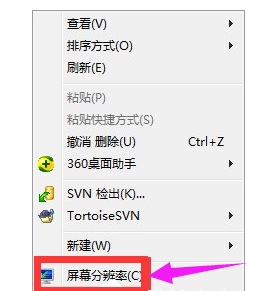
电脑分辨率示例1
点击“分辨率”有下拉菜单,在里面可以按照自动推荐的调整或者根据需要调整。
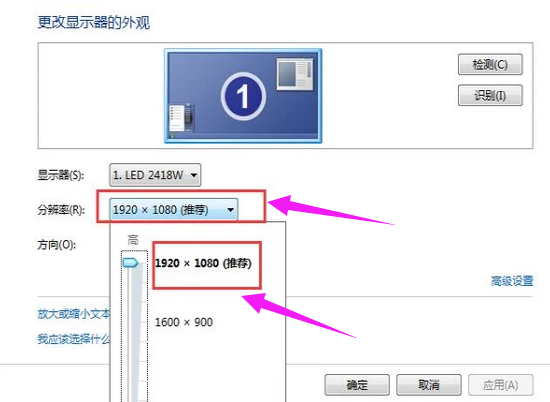
分辨率示例2
如果电脑调整分辨率后开始出现闪烁,可以点击“高级设置”。
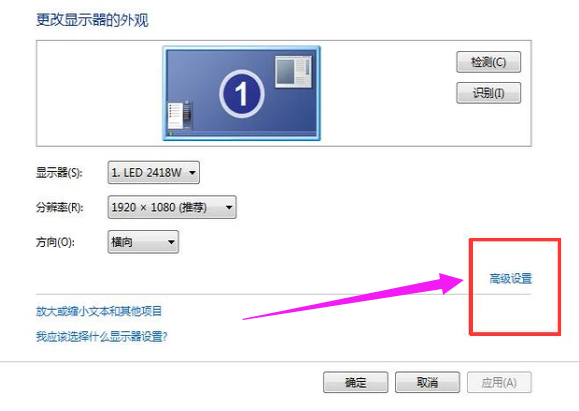
调节分辨率示例3
点击“列出所有模式”。

Win7示例4
点击“1280*960,真彩位(32位)60赫兹”就不会闪烁了。

调节分辨率示例5
以上就是Win7调节电脑的分辨率的操作步骤了。